Paramètres des Fichiers de Transfert
Vous pouvez configurer les paramètres de Transfert de fichiers dans NetSupport School. Dans le menu déroulant de la fenêtre de transfert de fichiers, cliquez sur {Visualiser}{Paramètres – Transfert de fichiers} ou cliquez sur l’icône Paramètres dans la barre d’outil. Ici, vous pouvez modifier la manière dont les informations sont affichées, et configurer les caractéristiques de sécurité, comme la confirmation d’une opération destructrice.
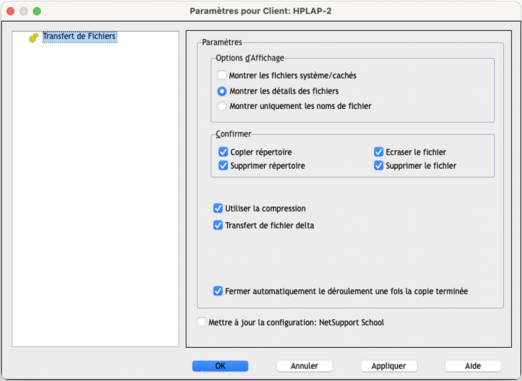
Paramètres pour Client : boîte de dialogue xxx
Options d'Affichage
Montrer les fichiers système/cachés : Cochez cette case pour afficher tous les fichiers avec des attributs système/cachés. Par défaut, cette option n’est pas sélectionnée.
Montrer les détails des fichiers : Sélectionnez cette option pour afficher des colonnes d’informations multiples pour chaque fichier de la liste. Ils indiquent la taille du fichier et la date de modification. Vous pouvez passer de cette présentation aux noms de fichier uniquement, en utilisant les boutons de style de liste dans l’Interface Utilisateur du Transfert de Fichiers.
Montrer uniquement les noms de fichiers : Sélectionnez cette option pour afficher uniquement les noms de fichiers dans les listes de fichiers. Ceci vous permet d’afficher davantage de fichiers, en comparaison avec l’option de détails de fichiers. Vous pouvez passer de cette présentation à l’état détaillé en utilisant les boutons de style de liste dans l’Interface Utilisateur de Transfert de Fichiers.
Confirmer : Lorsque vous effectuez des opérations qui pourraient être dangereuses, comme la suppression d’un répertoire ou d’un fichier, vous pouvez demander au Contrôleur d’afficher une boîte de dialogue de confirmation. Ceci empêche la perte accidentelle de données. Si vous connaissez bien l’Interface Utilisateur, vous pouvez désactiver ces options. Par défaut, tous les paramètres de confirmation sont activés.
-
Copier le répertoire : Demande à l’utilisateur de confirmer la copie de la structure d’un répertoire.
-
Supprimer le répertoire : Demande à l’utilisateur de confirmer la suppression de la structure d’un répertoire.
-
Ecraser le fichier : Si sélectionné, affiche un dialogue de confirmation avant d’écraser un fichier existant. Cependant, en l’absence de sélection, le message de confirmation apparaît tout de même si des fichiers cachés/système sont sur le point d’être écrasés.
-
Supprimer un fichier : Affiche un dialogue de confirmation avant de supprimer un ou plusieurs fichiers.
Utiliser la compression : Cochez cette case pour activer l’utilisation de la compression. Lorsque vous communiquez avec un Client, qu’il s’agisse d’un Transfert de fichiers, d’une Visualisation ou d’une session de Conversation, les données envoyées et reçues seront compressées. Cette option offre aussi une sécurité supplémentaire, car toutes les données seront cryptées.
Transfert de fichier delta : Le transfert de fichiers delta améliore les performances car les données non modifiées ne sont pas transférées. Si le fichier à transférer existe déjà dans le répertoire de destination, seules les parties modifiées du fichier seront mises à jour.
La fonction Transfert de fichier delta est activée par défaut.
Fermer automatiquement le déroulement une fois la copie terminée : Ferme automatiquement le dialogue du déroulement du transfert de fichier une fois l’opération terminée. Annulez la sélection de cette option si vous souhaitez voir les résultats de transfert de fichier.
